键盘哪个键亮灯 笔记本电脑怎么打开键盘灯
更新时间:2023-10-14 12:07:02作者:jiang
键盘哪个键亮灯,现如今的笔记本电脑已经成为我们日常生活中不可或缺的工具之一,随着科技的不断进步,笔记本电脑的功能也越来越多样化,其中之一就是键盘灯的设计。键盘灯的出现,不仅为我们在光线不足的环境下提供了便利,同时也为我们的使用体验增添了一份时尚与个性。究竟键盘哪个键会亮灯?如何打开笔记本电脑的键盘灯呢?下面我们就来一探究竟。
操作方法:
1.首先笔记本要配有键盘灯。

2.右击电源图标。
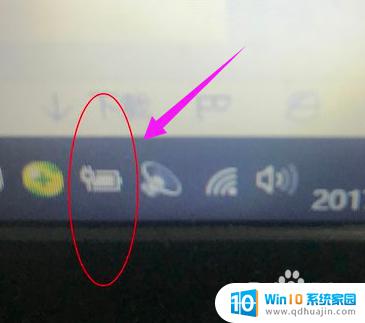
3.选择windows移动中心。
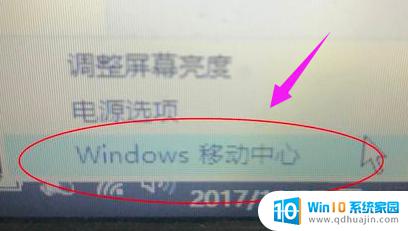
4.如果笔记本配有键盘灯,点击同步下面的自定义键盘灯开启。
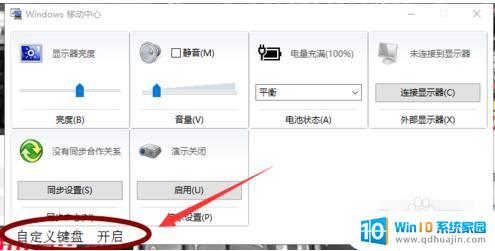
5.键盘灯开启的快捷键是:FN+F8。

6.成功开启键盘灯。

7.如果电脑显示屏、鼠标以及键盘打字等都是正常可以使用的,那么可能是关了数字灯。只要按一下数字键区左上角的“Num Lock”键(caps lock键或scroll lock键)就可以使键盘灯变亮了。

以上就是键盘哪个键亮灯的全部内容,如果您遇到相同问题,可以参考本文中介绍的步骤进行修复,希望本文能对您有所帮助。





